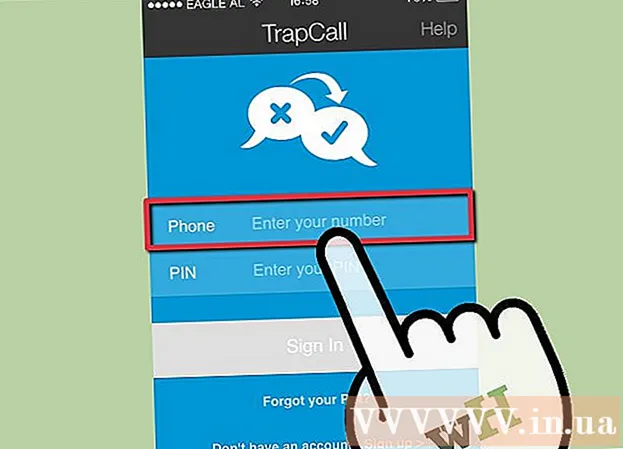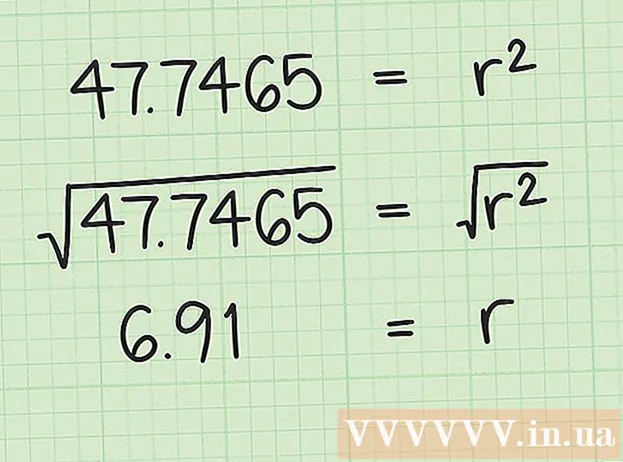نویسنده:
Mark Sanchez
تاریخ ایجاد:
5 ژانویه 2021
تاریخ به روزرسانی:
29 ژوئن 2024

محتوا
- مراحل
- روش 1 از 3: رمز عبور خود را تغییر دهید
- روش 2 از 3: رمز عبور فراموش شده را بازنشانی کنید
- روش 3 از 3: تأیید هویت
- نکات
در هر زمان می توانید رمز عبور اسکایپ خود را در وب سایت اسکایپ تغییر دهید. می توانید رمز عبور فعلی خود را برای اهداف امنیتی تغییر دهید. اگر رمز قبلی را فراموش کرده اید ، درخواست رمز عبور جدید کنید ؛ در صورت عدم دسترسی به ایمیل خود ، هویت خود را برای دریافت رمز عبور جدید تأیید کنید.
مراحل
روش 1 از 3: رمز عبور خود را تغییر دهید
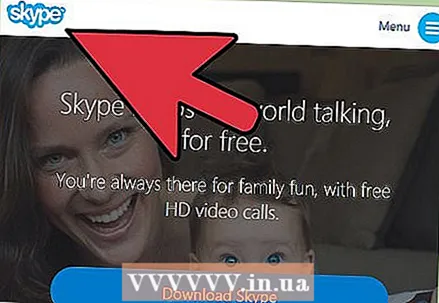 1 وب سایت اسکایپ را باز کنید.
1 وب سایت اسکایپ را باز کنید.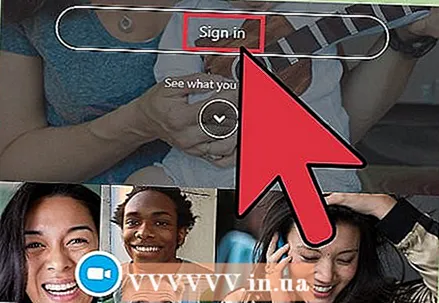 2 روی Sign in (در گوشه سمت راست بالای وب سایت Skype) کلیک کنید.
2 روی Sign in (در گوشه سمت راست بالای وب سایت Skype) کلیک کنید.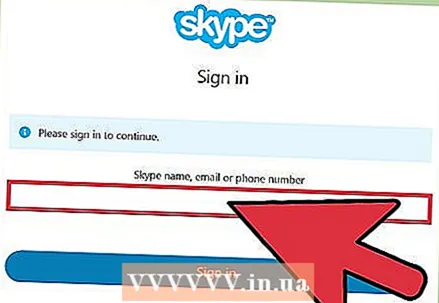 3 نام کاربری و رمز عبور خود را در خطوط مناسب وارد کرده و روی "ورود به سیستم" کلیک کنید.
3 نام کاربری و رمز عبور خود را در خطوط مناسب وارد کرده و روی "ورود به سیستم" کلیک کنید.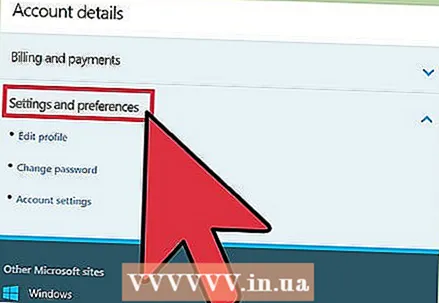 4 صفحه پروفایل خود را پایین بیاورید و بخش "رمز عبور شما" (سمت چپ) را پیدا کنید.
4 صفحه پروفایل خود را پایین بیاورید و بخش "رمز عبور شما" (سمت چپ) را پیدا کنید.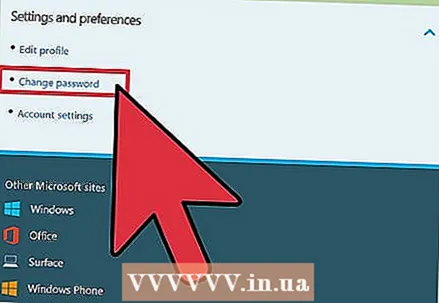 5 روی "تغییر رمز عبور" کلیک کنید.
5 روی "تغییر رمز عبور" کلیک کنید.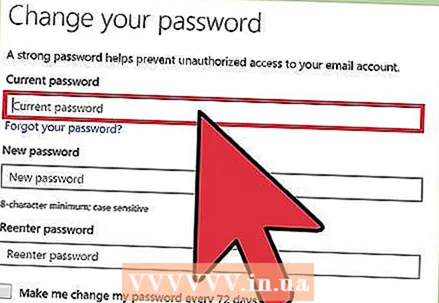 6 رمز عبور قبلی خود را وارد کرده و سپس رمز جدید خود را وارد کنید.
6 رمز عبور قبلی خود را وارد کرده و سپس رمز جدید خود را وارد کنید.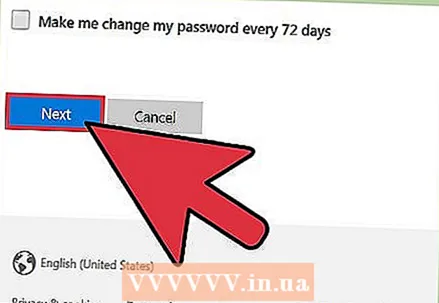 7 روی "ذخیره تنظیمات" کلیک کنید.
7 روی "ذخیره تنظیمات" کلیک کنید.
روش 2 از 3: رمز عبور فراموش شده را بازنشانی کنید
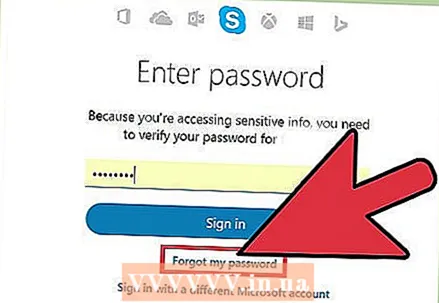 1 سایت "درخواست بازنشانی رمز عبور Skype" را باز کنید (نگاه کنید به. (به بخش منابع و پیوندهای این مقاله مراجعه کنید).
1 سایت "درخواست بازنشانی رمز عبور Skype" را باز کنید (نگاه کنید به. (به بخش منابع و پیوندهای این مقاله مراجعه کنید). 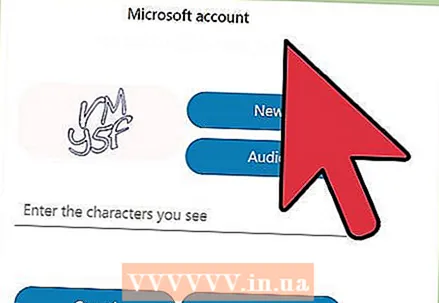 2 آدرس ایمیلی را که هنگام ثبت نام در اسکایپ ارائه کرده اید وارد کرده و روی ارسال کلیک کنید.
2 آدرس ایمیلی را که هنگام ثبت نام در اسکایپ ارائه کرده اید وارد کرده و روی ارسال کلیک کنید.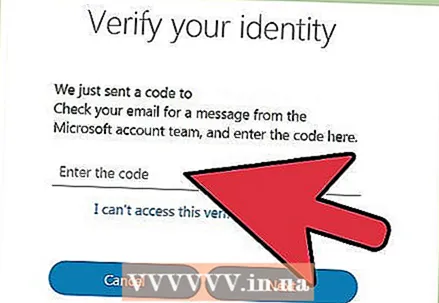 3 ایمیل خود را باز کرده و منتظر پیام از طریق اسکایپ با کد زمان باشید.
3 ایمیل خود را باز کرده و منتظر پیام از طریق اسکایپ با کد زمان باشید.- شما باید رمز عبور خود را با استفاده از کد زمان در عرض 6 ساعت بازنشانی کنید. در غیر این صورت ، کد لغو می شود و شما باید فرایند بازنشانی رمز عبور را تکرار کنید.
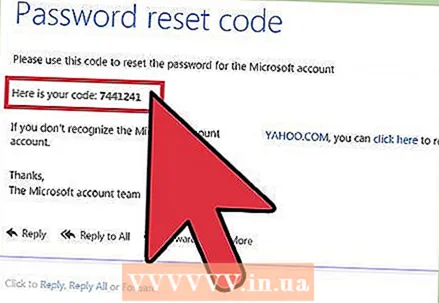 4 روی پیوند (کد موقت) موجود در ایمیل کلیک کنید تا سایت اسکایپ باز شود تا رمز عبور خود را بازنشانی کنید.
4 روی پیوند (کد موقت) موجود در ایمیل کلیک کنید تا سایت اسکایپ باز شود تا رمز عبور خود را بازنشانی کنید.- اگر پیوند کد زمانی کار نمی کند ، می توانید آن را به صورت دستی در وب سایت اسکایپ وارد کنید.
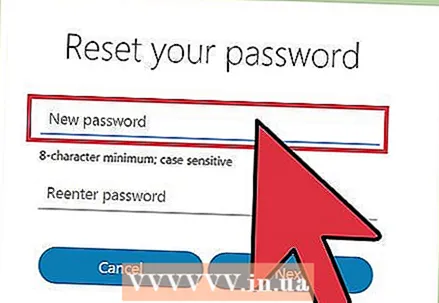 5 رمز عبور جدید را در خطوط مناسب وارد کرده و روی "ارسال" کلیک کنید.
5 رمز عبور جدید را در خطوط مناسب وارد کرده و روی "ارسال" کلیک کنید.
روش 3 از 3: تأیید هویت
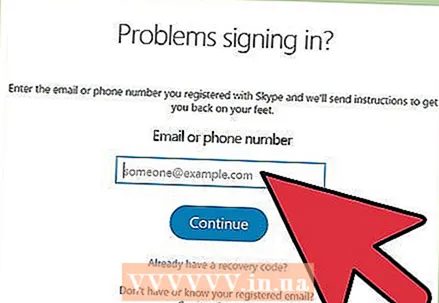 1 وب سایت Automation Password را باز کنید (نگاه کنید به (به منابع و پیوندهای این مقاله مراجعه کنید) اگر نمی توانید به ایمیل خود دسترسی داشته باشید.
1 وب سایت Automation Password را باز کنید (نگاه کنید به (به منابع و پیوندهای این مقاله مراجعه کنید) اگر نمی توانید به ایمیل خود دسترسی داشته باشید. 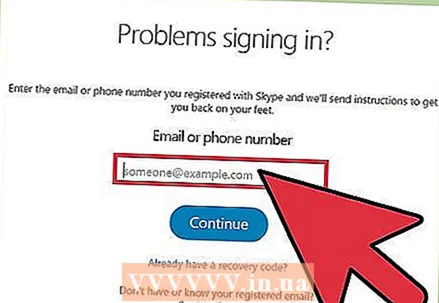 2 نام کاربری Skype خود را وارد کرده و روی "ارسال" کلیک کنید.
2 نام کاربری Skype خود را وارد کرده و روی "ارسال" کلیک کنید.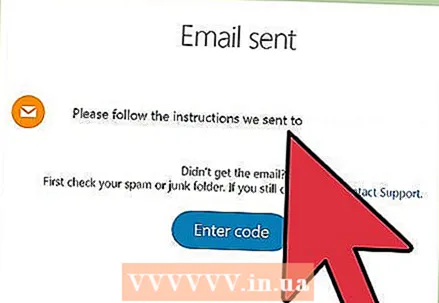 3 اطلاعات شخصی را که هنگام خرید خدمات اسکایپ استفاده کرده اید وارد کنید.
3 اطلاعات شخصی را که هنگام خرید خدمات اسکایپ استفاده کرده اید وارد کنید.- اطلاعات شخصی شامل نام کامل شما ، کشور شما و شماره خرید یا اطلاعات کارت اعتباری شما است.
- خدمات اسکایپ خریداری شده شامل اعتبارات اسکایپ و اشتراک های اسکایپ است.
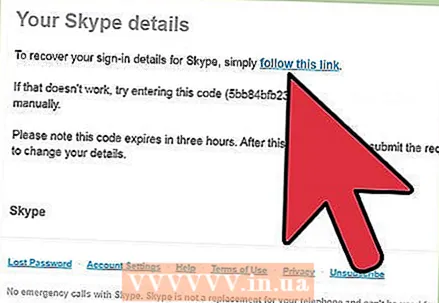 4 برای به روز رسانی اطلاعات حساب خود ، مانند تغییر آدرس ایمیل و رمز عبور ، دستورالعمل های موجود در وب سایت Skype را دنبال کنید.
4 برای به روز رسانی اطلاعات حساب خود ، مانند تغییر آدرس ایمیل و رمز عبور ، دستورالعمل های موجود در وب سایت Skype را دنبال کنید.- اگر نمی توانید هویت خود را تأیید کنید ، یک حساب Skype جدید ایجاد کنید. برای انجام این کار ، روی "ایجاد یک حساب جدید اسکایپ" کلیک کنید.
نکات
- رمز عبور اسکایپ شما می تواند تا 20 نویسه شامل حروف بزرگ و کوچک ، اعداد و نمادها (مانند علامت دلار یا علامت تعجب) باشد.